Đôi khi bạn cần nhanh chóng lưu thông tin xuất hiện trên màn hình điện thoại và không cần tốn nhiều công sức để gửi cho một trong những người bạn của mình, cách tốt nhất để giải quyết vấn đề này là chụp màn hình điện thoại. Cách chụp màn hình iPhone 14 không phải ai cũng biết.
- Cách chụp màn hình Oppo siêu nhanh, cực đơn giản
- Cách chụp màn hình điện thoại Realme 6
- Các cách chụp ảnh màn hình trên smartphone
- Ghép ảnh chụp màn hình thành một ảnh duy nhất cho Android
- Cách sửa lỗi Liên Quân Mobile bị văng ra ngoài màn hình chính trên iOS 14
Biết cách chụp màn hình iPhone 14 mang lại rất nhiều lợi ích dành cho người dùng, họ có thể lưu trữ thông tin, chỉnh sửa ảnh hoặc chia sẻ chúng cho người dùng khác. iPhone 14 là chiếc điện thoại thế hệ tiếp theo của Apple ra mắt vào năm 2022.

Mẹo chụp màn hình iPhone 14
1. Cách chụp màn hình điện thoại iPhone 14 bằng phím cứng
Phương pháp đầu tiên có lẽ đơn giản và dễ nhất mà hầu hết người dùng nào cũng có thể thực hiện được, bằng cách nhấn tổ hợp phím cứng có sẵn trên thân máy bạn đã chụp lại khoảnh khắc mà mình muốn lưu lại, sử dụng khi cần thiết.
Bước 1: Mở ảnh, tài liệu hoặc nội dung cần chụp trên màn hình.
Bước 2: Nhấn tổ hợp phím Nguồn + Tăng âm lượng cùng lúc.
- Khi màn hình nháy, bạn đã chụp màn hình iPhone 14 thành công, bây gừi hãy vào thư viện xem ảnh đã chụp nhé.

2. Chụp màn hình iPhone 14 bằng tính năng Back Tap
Thủ thuật tiếp theo mà Taimienphi chỉ cho bạn là cách chụp ảnh màn hình trên iPhone 14 bằng tính năng Back Tap. Phương pháp này là cách tốt nhất nếu bạn không muốn gặp gặp rắc rối với 2 phím cứng Nguồn & Tăng Âm Lượng.
Bước 1: Đầu tiên các bạn vào Settings => Accessibility.
Bước 2: Chọn Touch => Back Tap.
Bước 3: Click Double Tap hoặc Triple Tap => chọn Screenshot.
- Double Tap: Gõ 2 lần vào mặt sau của điện thoại, tự động chụp màn hình iPhone 14
- Triple Tap: Gõ 3 lần vào mặt sau của điện thoại, tự động chụp màn hình iPhone 14
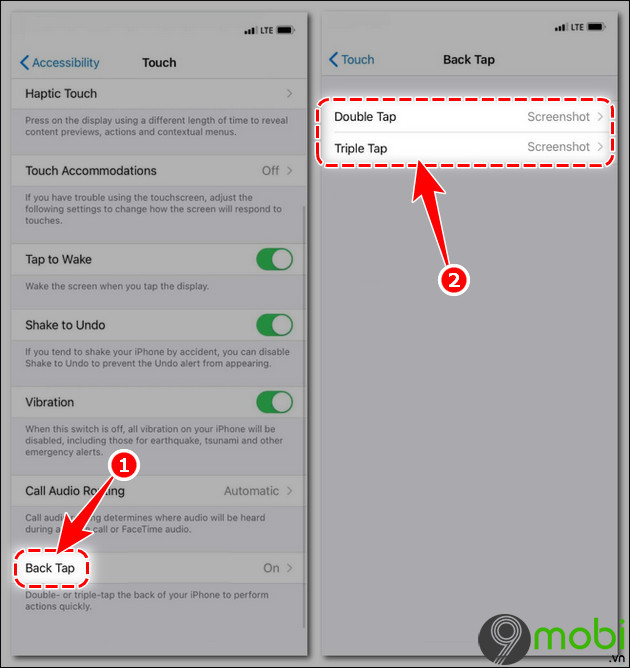
3. Chụp ảnh màn hình iPhone 14 bằng Siri
Bước 1: Nhấn giữ phím nguồn trên iPhone bật trợ lý ảo Siri.
Bước 2: Nói "Take a screenshot" hoặc "Chụp ảnh màn hình"

https://9mobi.vn/cach-chup-man-hinh-iphone-14-30543n.aspx
Còn rất nhiều cách chụp màn hình iPhone 14 khác nhưng 9mobi chỉ liệt kê ra 3 cách đơn giản, hiệu quả nhất để bạn đọc sử dụng nhanh chóng, không cần cài đặt thêm bất kỳ ứng dụng hỗ trợ nào khác giống như quay màn hình iPhone vậy. Nếu thấy hay đừng quên Like & Share bài viết đến cho những đang sử dụng iPhone 14 nhưng không biết cách chụp màn hình nhé.